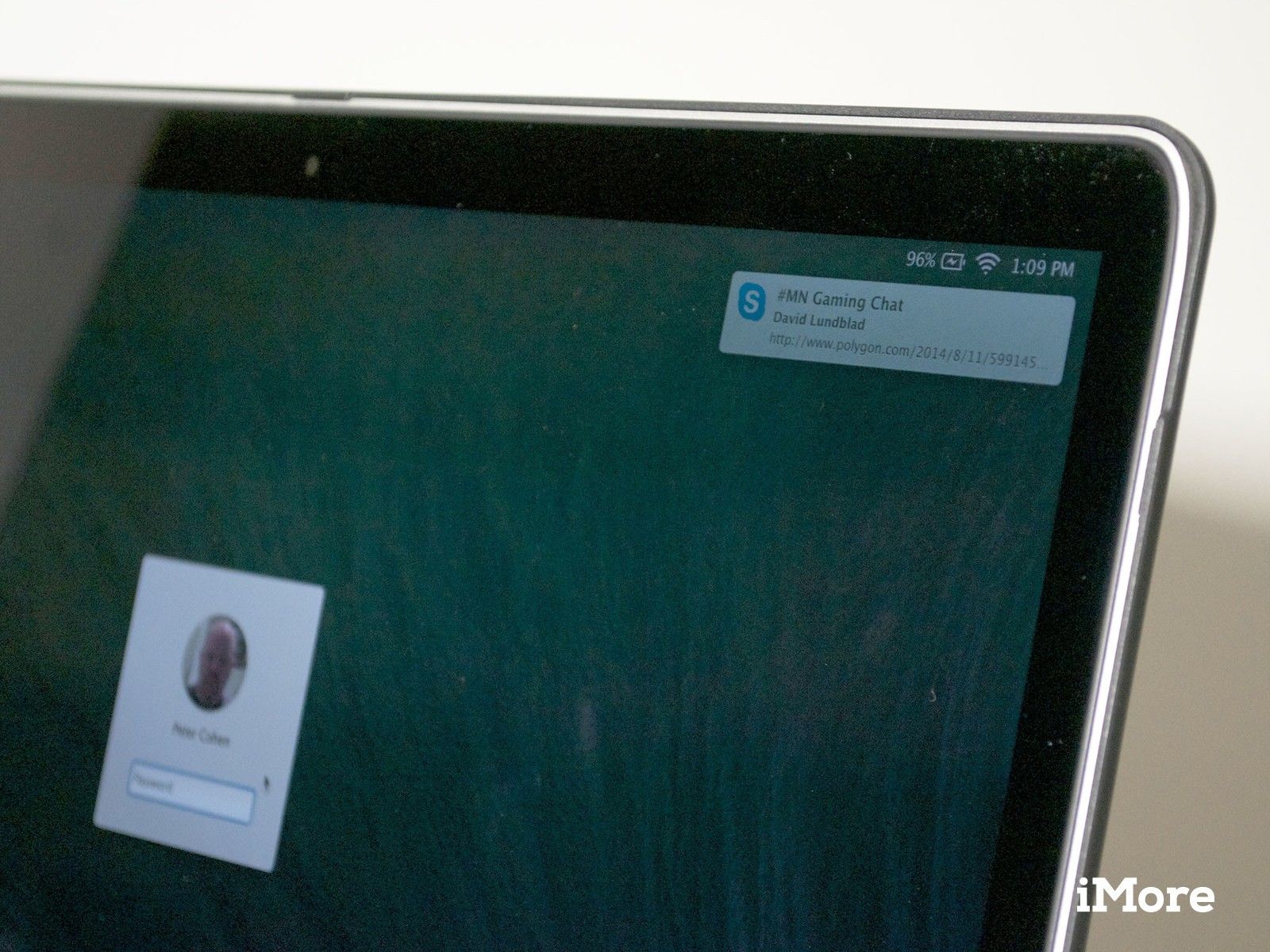
Центр уведомлений OS X информирует вас о том, что происходит на вашем Mac и в других странах мира — отображая баннеры, оповещения, уведомления о значках и уведомления на экране блокировки, чтобы вы знали, что происходит. Баннеры уведомлений — те маленькие пузырьки информации, которые появляются в правом верхнем углу экрана — могут быть полезны, но они также могут отвлекать, поэтому вот как вы можете их отключить.
Как изменить поведение баннера уведомлений на Mac
- Нажми на меню.
- Выбрать Системные настройки….
- Нажмите на Уведомления.
- Нажмите на приложение, поведение которого вы хотите изменить. Любое приложение, способное публиковать уведомления, будет в списке.
- Каждое приложение будет иметь «стиль оповещения», перечисленный в верхней части. Вы можете отключить их все вместе, изменив стиль оповещения на «Нет». Если вы хотите, чтобы они оставались на экране, пока вы не нажмете их, чтобы закрыть их, нажмите «Оповещения».
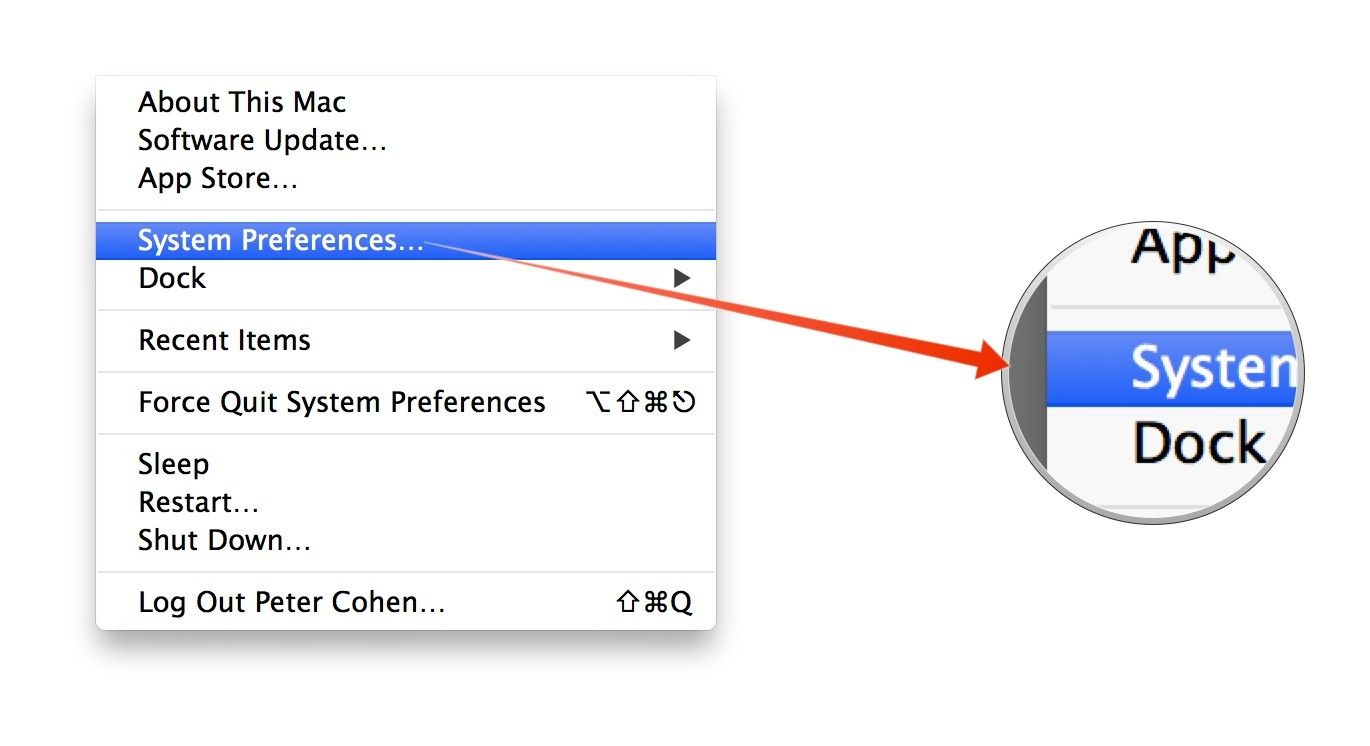
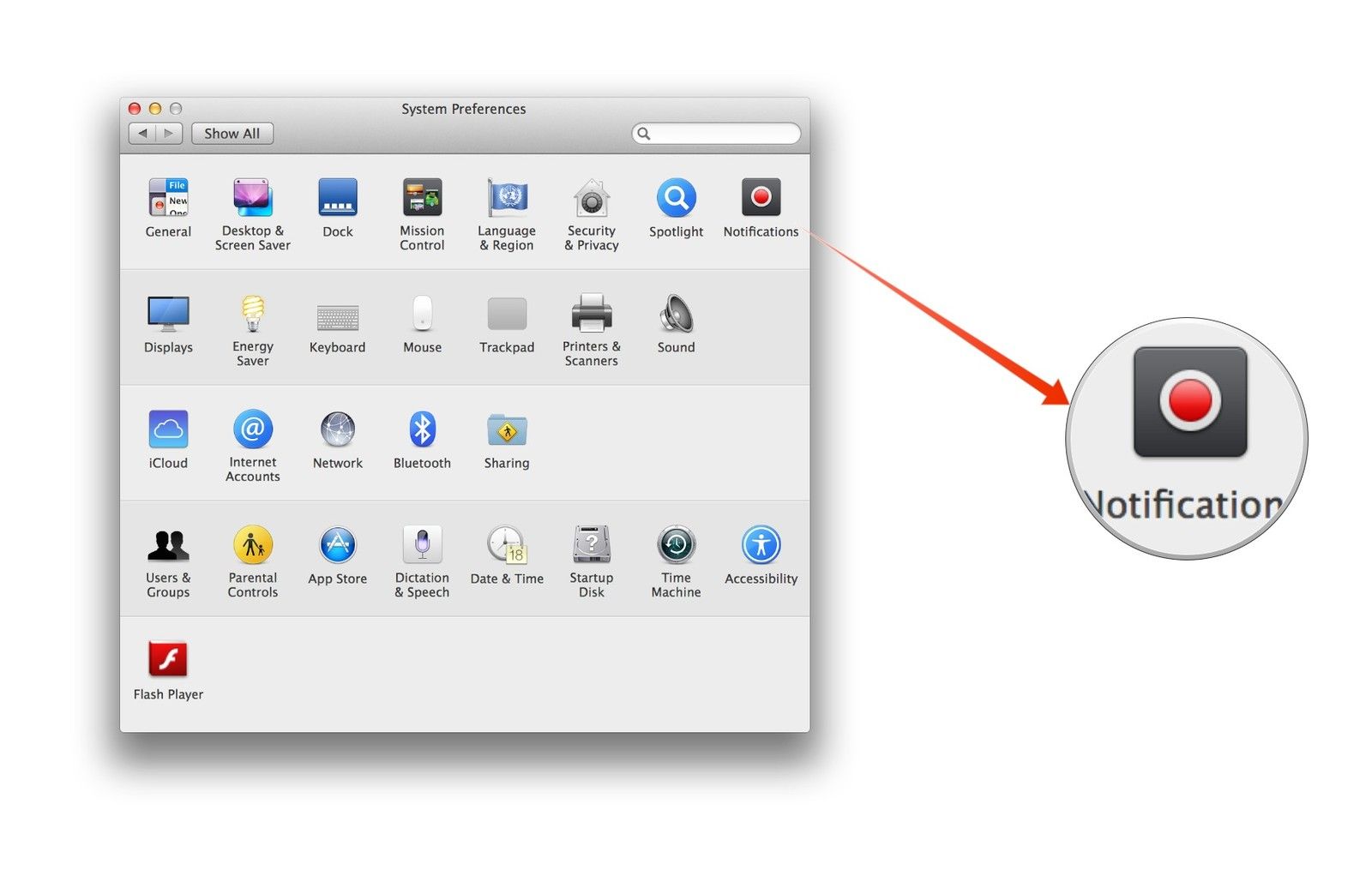
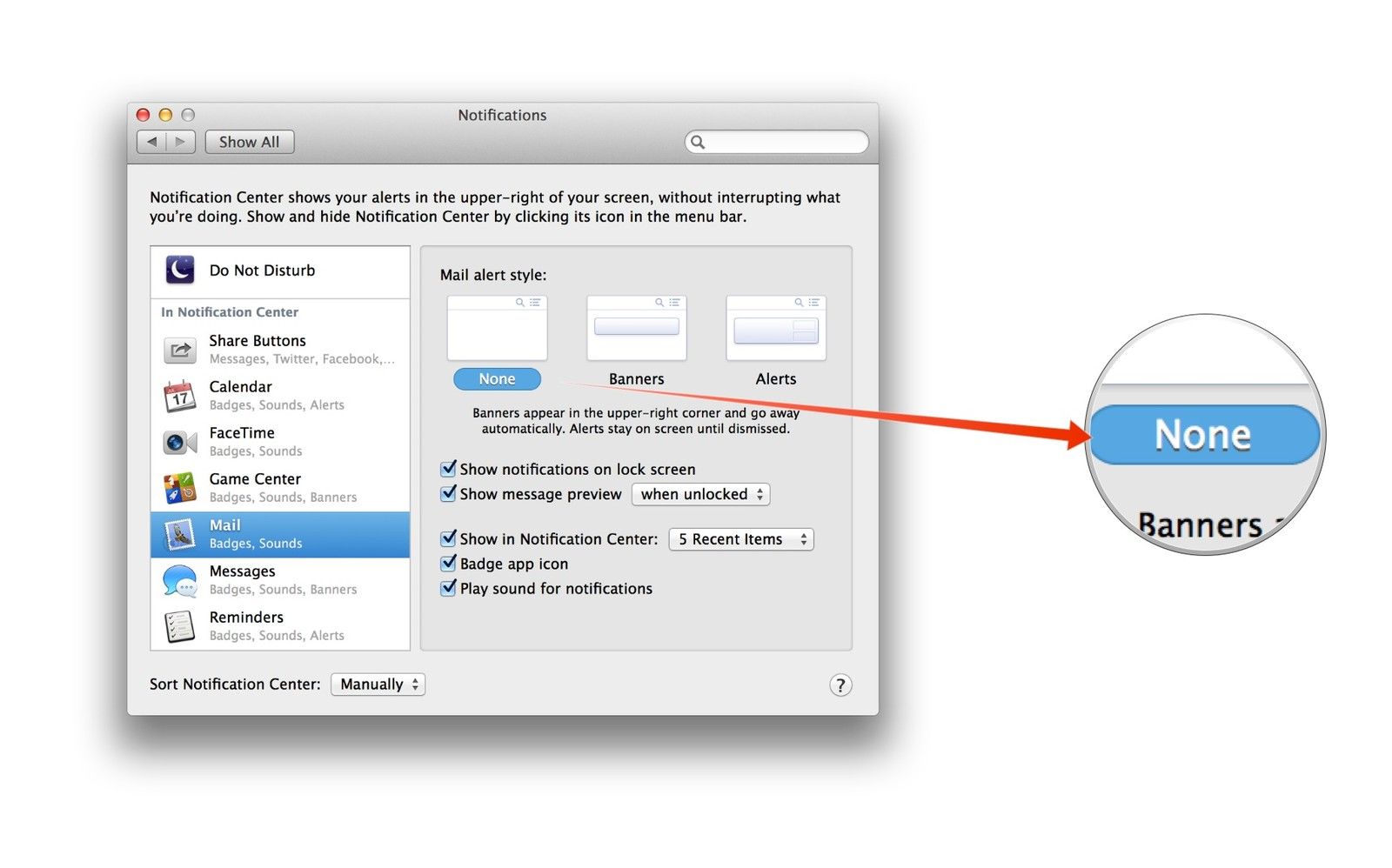
И наоборот, если есть приложения, для которых вы хотите видеть уведомления, которые в настоящее время отключены, просто установите стиль оповещения с «Нет» на любой, который вы предпочитаете.
У большинства приложений стиль оповещения по умолчанию установлен на Баннеры.
Как и другие аспекты уведомлений, которые мы обсуждали ранее, в Центре уведомлений нет глобальной настройки для баннеров, поэтому нет способа обеспечить поведение по умолчанию для вновь установленных приложений, а также нет способа изменить все поведение уведомлений одновременно. ,
Изменяя уведомления на баннерах, вы можете успокоить болтливые приложения, которые слишком часто привлекают ваше внимание, и вы также можете быть уверены, что приложения, несущие жизненно важную информацию, привлекут к себе внимание.
Есть вопросы? Дайте мне знать.
Оцените статью!
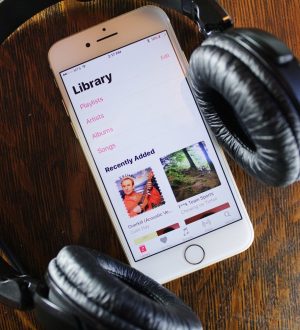
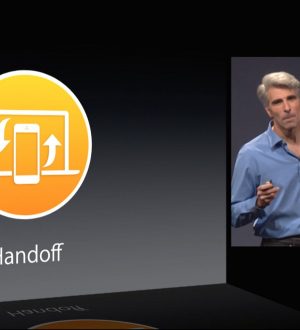
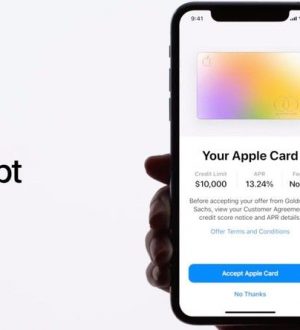
Отправляя сообщение, Вы разрешаете сбор и обработку персональных данных. Политика конфиденциальности.